wps设置文档保存时间的教程
2024-01-24 08:52:14作者:极光下载站
越来越多的用户会选择在wps软件中来解决文件的编辑问题,因为在wps软件有着强大且实用的功能,并且这些功能有着其它热门办公软件的支持,能够帮助用户简单快速的完成编辑工作,所以成为了大部分用户的办公必备,当用户在wps软件中编辑文档文件时,想要对文档的保存时间进行设置,这样能够有效避免突发情况文档未保存的情况发生,可是有用户问到wps怎么设置文档保存时间的问题,这个问题其实是很好解决的,用户按需点击文件和备份与恢复选项,接着打开本地备份设置窗口并勾选定时备份选项,然后按需设置备份的间隔时间即可变相实现文档的自动保存,那么接下来就让小编来向大家分享一下wps设置文档保存时间的方法教程吧。
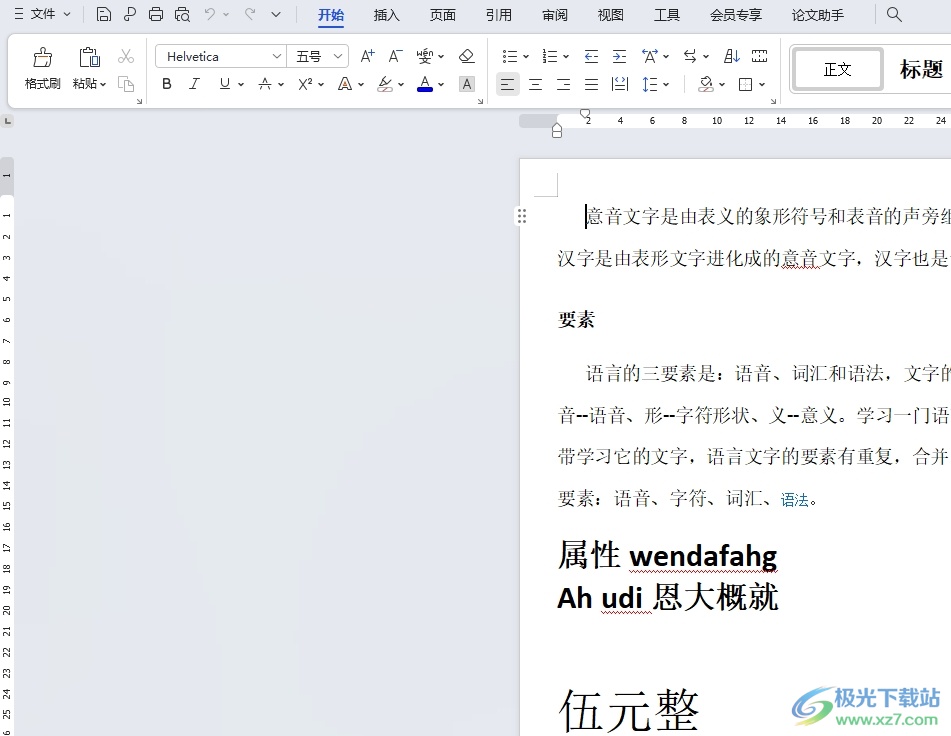
方法步骤
1.用户在电脑上打开wps软件,并来到文档文件的编辑页面上
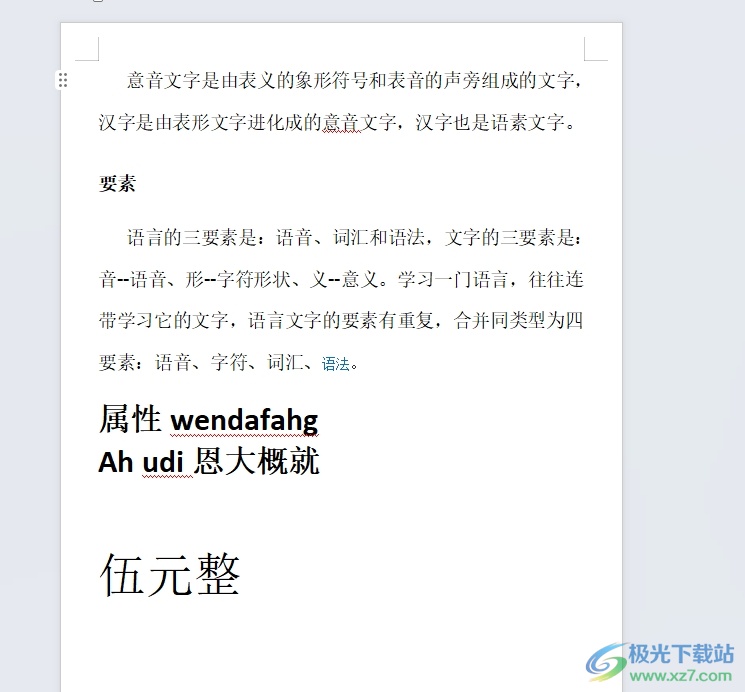
2.接着在菜单栏中点击文件选项左侧的三横图标,弹出下拉选项卡后,用户选择备份与恢复选项
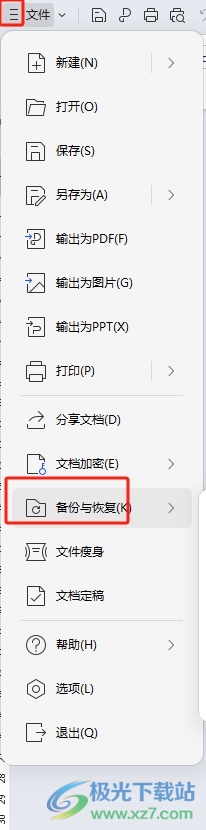
3.这时会在右侧展示出相关的功能选项,用户选择其中的备份中心选项
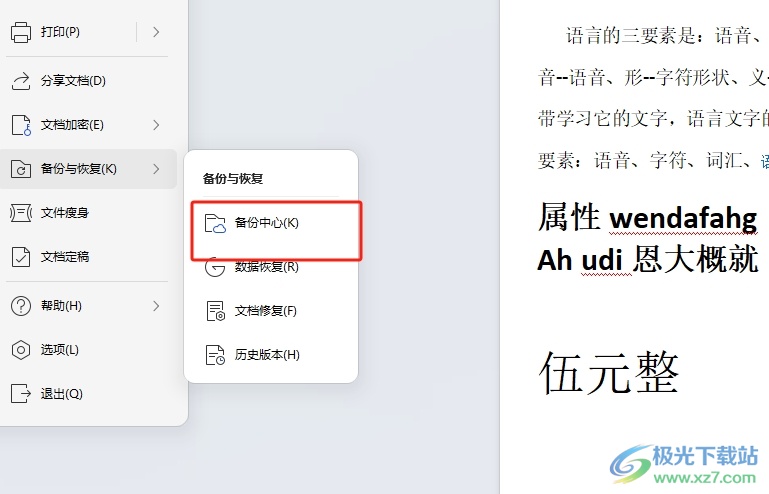
4.进入到备份中心窗口中,用户直接在右上角点击本地备份设置选项
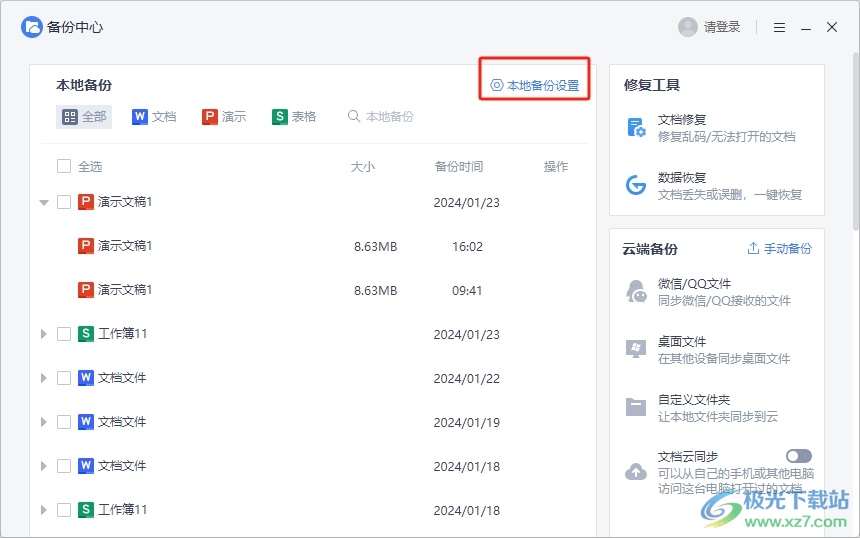
5.在打开的本地备份设置窗口中,用户勾选定时备份选项,然后按需调整备份的间隔时间即可解决问题
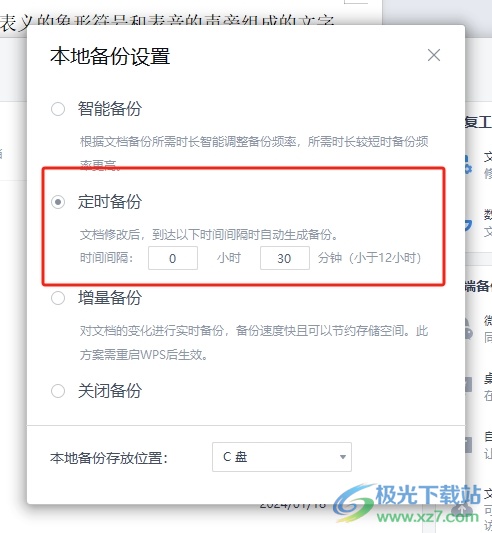
以上就是小编对用户提出问题整理出来的方法步骤,用户从中知道了大致的操作过程为点击文件-备份与恢复-备份中心-本地备份设置-定时备份-设置备份间隔时间这几步,方法简单易懂,因此感兴趣的用户可以跟着小编的教程操作试试看。
